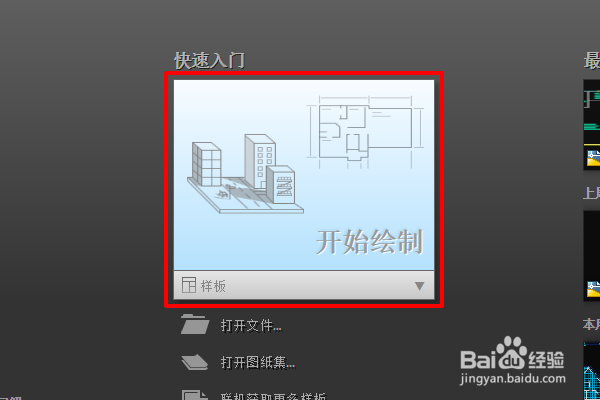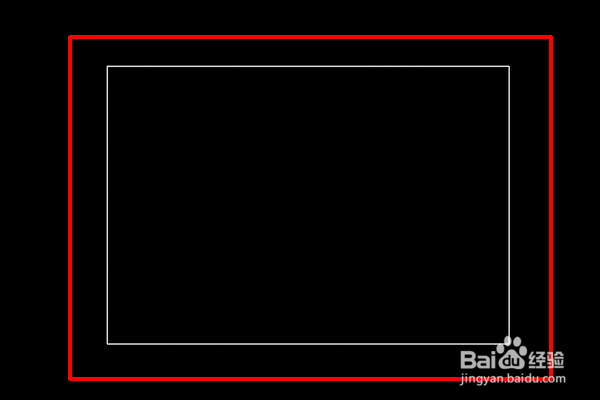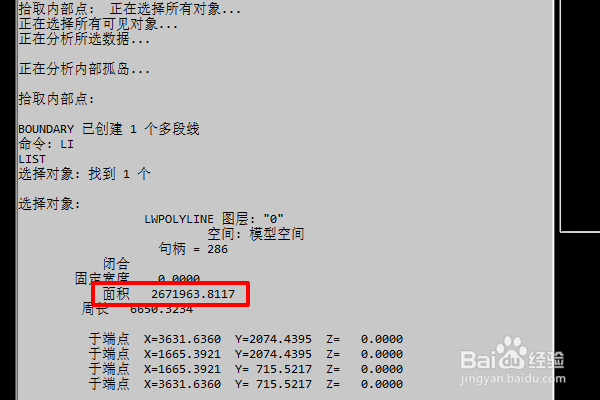CAD中的平方米如何打出来那个平方的符号
1、在windows系统下打开“auto cad”。
2、在“auto cad”新建绘制。
3、新建以后,随便绘制一个图形。
4、在cad里面输入命令“bo”创建“创建边界”。
5、“创建边界”创建边界以后,输入命令“li”得知图形面积。
6、在绘制的图形框中插入文字。
7、平方的输入,是在字体框中点击右键出现菜单,选择“符号”。
8、在符号中选择“平方”。
9、选择“平方”后,在字体框中就出现平方符号了。
10、具体步骤总结如下:1、在windows系统下打开“auto cad”。2、在“auto cad”新建绘制。3、新建以后,随坎睾牢慨便绘制一个图形。4、在cad里面输入命令“bo”创建“创建边界”。5、“创建边界”创建边界以后,输入命令“li”得知图形面积。6、在绘制的图形框中插入文字。7、平方的输入,是在字体框中点击右键出现菜单,选择“符号”。8、在符号中选择“平方”。9、选择“平方”后,在字体框中就出现平方符号了。
声明:本网站引用、摘录或转载内容仅供网站访问者交流或参考,不代表本站立场,如存在版权或非法内容,请联系站长删除,联系邮箱:site.kefu@qq.com。
阅读量:28
阅读量:32
阅读量:96
阅读量:50
阅读量:37